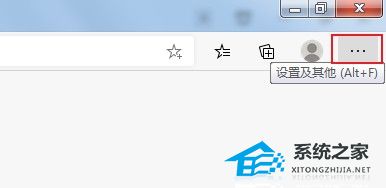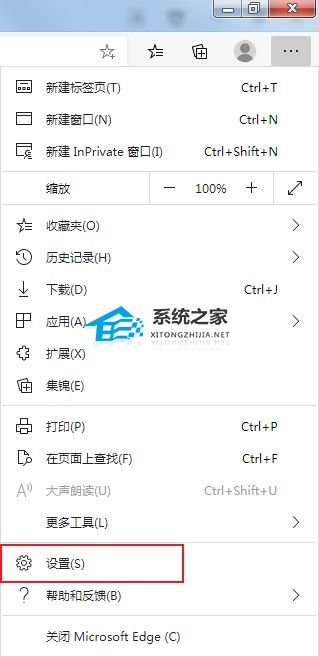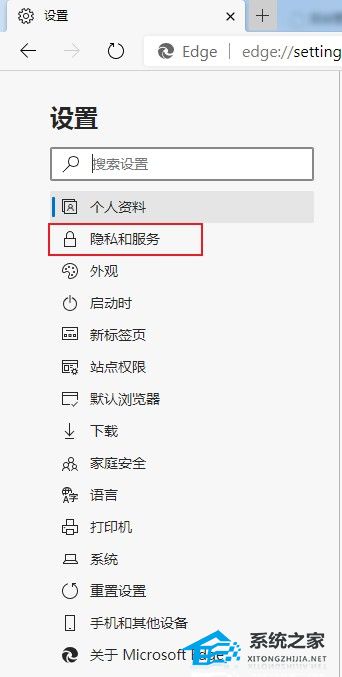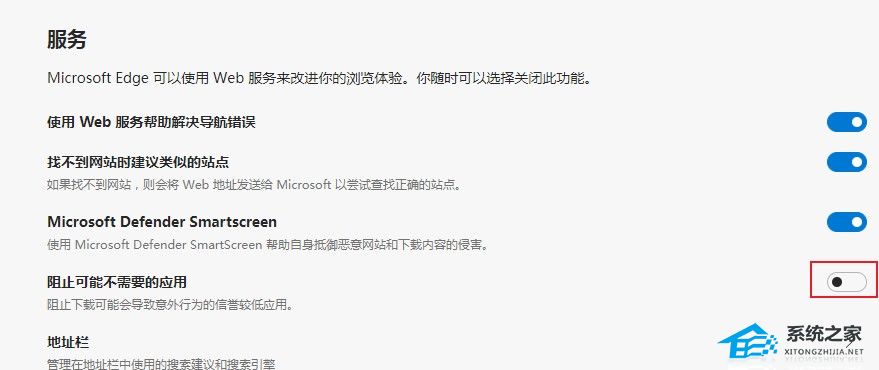edge浏览器阻止下载怎么解决?edge浏览器阻止不安全下载解除方法
|
edge浏览器阻止下载怎么解决?有用户在使用edge浏览器来下载文件的时候,自己的文件下载进程被阻止了,原因是因为软件提示自己下载的文件存在安全风险,所以下载被阻止了。那么这个情况怎么去进行下载拦截的解除呢?接下来我们就一起来看看以下的解决方法教学吧。 操作方法 1、首先打开Edge浏览器,在浏览器右上角可以看到由三个点组成的“设置及其它”图标,使用鼠标点击该图标。 2、点击之后会在下方弹出Edge浏览器的菜单窗口,在窗口中找到“设置”这一项,点击进入设置页面中。 3、这时我们会进入到Edge浏览器的设置页面,在页面左侧的菜单中点击切换到“隐私和服务”设置页面。 4、在隐私和服务页面中找到“服务”一栏,在其中找到“阻止可能不需要的应用”选项,点击其右侧的开关将其关闭就可以了。 以上就是系统之家小编为你带来的关于“edge浏览器阻止下载怎么解决?”的解决方法了,希望可以解决你的问题,感谢您的阅读,更多精彩内容请关注系统之家官网。 |